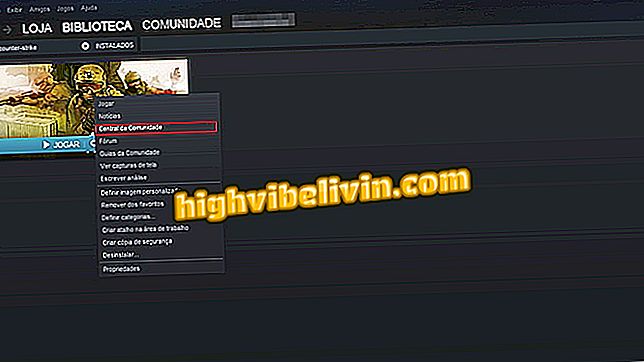So verwenden Sie Siri zum Lesen Ihrer Nachrichten auf WhatsApp für iPhone
Die WhatsApp für iPhone (iOS) -Anwendung wurde in ihrem neuesten Update mit Siri weiter integriert. Sie können den virtuellen Assistenten von Apple jetzt auffordern, Ihre neuen Nachrichten zu lesen und sie mit Sprachbefehlen zu beantworten.
Die Neuheit ist jedoch exklusiv für iOS 10.3-Benutzer, die neueste Version des Mobilsystems von iPhone und iPad. In der folgenden Anleitung erfahren Sie, wie Sie prüfen, ob Ihr Telefon auf dem neuesten Stand ist, und Schritt für Schritt, um die WhatsApp-Integration mit Siri zu aktivieren.
WhatsApp im Detail: Kennen Sie zehn Kuriositäten über den Boten

WhatsApp erhält mehr Integration mit Siri unter iOS 10.3
App: Erhalten Sie technische Tipps und Neuigkeiten auf Ihrem Handy
Stellen Sie sicher, dass Ihr iPhone und Ihre WhatsApp auf dem neuesten Stand sind
Schritt 1. Damit die Funktion funktioniert, muss auf Ihrem iPhone iOS 10.3 installiert sein. Gehen Sie in den "Systemeinstellungen" zu "Allgemein" und tippen Sie auf "Software-Updates", um herauszufinden, ob Ihr Gerät über die neueste Version des Systems verfügt.

Stellen Sie sicher, dass das iPhone auf dem neuesten Stand ist
Hinweis: Wenn Sie nicht auf dem neuesten Stand sind, schauen Sie sich das Video unten an und erfahren Sie, wie Sie das neueste iOS auf Ihrem iPhone installieren.

So aktualisieren Sie iOS auf iPhone und iPad
Schritt 2. Wenn iOS aktualisiert ist, öffnen Sie den iPhone App Store und berühren Sie "Updates" in der rechten unteren Ecke des Bildschirms. Überprüfen Sie dort, ob ein Update für WhatsApp verfügbar ist - derzeit befindet sich die App in der Version 2.17.20.

Stellen Sie sicher, dass WhatsApp auf dem neuesten Stand ist
Aktivieren Sie die Integration mit Siri
Gehen Sie zu iOS-Einstellungen, tippen Sie auf "Siri", "Anwendungsunterstützung" und stellen Sie sicher, dass das Element "WhatsApp" aktiviert ist.

Aktivieren Sie die Siri-Unterstützung für WhatsApp
Sprachbefehle verwenden
Sie können Siri jetzt zum Lesen Ihrer Nachrichten in WhatsApp verwenden. Drücken Sie zum Einschalten die Taste "Home" auf Ihrem iPhone oder sagen Sie jederzeit "Hey Siri". Sagen Sie im virtuellen Assistenten einfach "Meine Nachrichten in WhatsApp lesen".

Verwenden von Siri zum Lesen und Beantworten von WhatsApp-Nachrichten
Siri sagt Ihnen dann, wie viele neue Nachrichten Sie haben, wer sie wann gesendet hat. Nach dem Lesen der Nachrichten werden Sie gefragt, ob Sie antworten möchten. Antworten Sie einfach mit "Ja", diktieren Sie die Nachricht und bestätigen Sie den Versand. Denken Sie daran, auch die Interpunktion zu sprechen. "Hallo Komma, guten Morgen, Punkt alle guten Fragezeichen", zum Beispiel wird die Nachricht aus dem Bild oben angezeigt.
Mit diesen Tipps können Sie den virtuellen Assistenten des iPhone verwenden, um Ihre WhatsApp-Nachrichten zu lesen und zu beantworten, ohne Ihre Hände zu verwenden.
Wie kann ich WhatsApp-Konversationen auf Android für iPhone herunterladen? Im Forum entdecken.